Schneider Electric Vijeo Connect Mode d'emploi
Vous trouverez ci-dessous de brèves informations sur LinkManager. Ce guide fournit les informations relatives à la configuration et à l'état de ses connexions. Vijeo Connect vous fournit un accès distant sécurisé, comme si vous étiez sur site. Il autorise la programmation à distance comme si vous étiez sur place pour réduire les frais de déplacement et le temps d'indisponibilité des machines.
PDF
Télécharger
Document
Vijeo Connect EIO0000002568 11/2016 Vijeo Connect Guide de dépannage pour LinkManager (démarrage et connexion) EIO0000002568.02 11/2016 www.schneider-electric.com Le présent document comprend des descriptions générales et/ou des caractéristiques techniques des produits mentionnés. Il ne peut pas être utilisé pour définir ou déterminer l'adéquation ou la fiabilité de ces produits pour des applications utilisateur spécifiques. Il incombe à chaque utilisateur ou intégrateur de réaliser l'analyse de risques complète et appropriée, l'évaluation et le test des produits pour ce qui est de l'application à utiliser et de l'exécution de cette application. Ni la société Schneider Electric ni aucune de ses sociétés affiliées ou filiales ne peuvent être tenues pour responsables de la mauvaise utilisation des informations contenues dans le présent document. Si vous avez des suggestions, des améliorations ou des corrections à apporter à cette publication, veuillez nous en informer. Aucune partie de ce document ne peut être reproduite sous quelque forme ou par quelque moyen que ce soit, électronique, mécanique ou photocopie, sans autorisation préalable de Schneider Electric. Toutes les réglementations de sécurité pertinentes locales doivent être observées lors de l'installation et de l'utilisation de ce produit. Pour des raisons de sécurité et afin de garantir la conformité aux données système documentées, seul le fabricant est habilité à effectuer des réparations sur les composants. Lorsque des équipements sont utilisés pour des applications présentant des exigences techniques de sécurité, suivez les instructions appropriées. La non-utilisation du logiciel Schneider Electric ou d'un logiciel approuvé avec nos produits matériels peut entraîner des blessures, des dommages ou un fonctionnement incorrect. Le non-respect de cette consigne peut entraîner des lésions corporelles ou des dommages matériels. MARQUES Schneider Electric a fait tout son possible pour indiquer les informations concernant les noms de société, produits et services mentionnés dans ce manuel. Vijeo Designer, Vijeo Design'Air et SoMachine sont des marques commerciales ou déposées de Schneider Electric. iPC (Industrial Personal Computer) est une marque commerciale ou déposée de Schneider Electric. Microsoft, Windows, Windows Vista, Windows Server, Internet Explorer, Windows Media, Excel, Visio, DirectX, Visual Basic, Visual C++ et Visual Studio sont des marques commerciales ou déposées de Microsoft Corporation aux États-Unis et/ou dans d'autres pays. GateManager, LinkManager et SiteManager sont des marques déposées de Secomea A/S. Les autres marques et produits référencés dans ce document sont des marques commerciales ou déposées de leur propriétaire respectif. © 2016 Schneider Electric. Tous droits réservés. 2 EIO0000002568 11/2016 Table des matières Consignes de sécurité . . . . . . . . . . . . . . . . . . . . . . . . . . A propos de ce manuel. . . . . . . . . . . . . . . . . . . . . . . . . . Chapitre 1 Application LinkManager . . . . . . . . . . . . . . . . . . . . . . . . Configuration nécessaire et conditions requises . . . . . . . . . . . . . . . . . Dépannage de l'installation . . . . . . . . . . . . . . . . . . . . . . . . . . . . . . . . . Chapitre 2 Méthodes de connexion de LinkManager. . . . . . . . . . . . Méthodes de connexion automatiques . . . . . . . . . . . . . . . . . . . . . . . . Configuration manuelle du proxy . . . . . . . . . . . . . . . . . . . . . . . . . . . . . Glossaire EIO0000002568 11/2016 ......................................... 5 7 9 10 12 15 16 17 19 3 4 EIO0000002568 11/2016 Consignes de sécurité Informations importantes AVIS Lisez attentivement ces instructions et examinez le matériel pour vous familiariser avec l'appareil avant de tenter de l'installer, de le faire fonctionner, de le réparer ou d'assurer sa maintenance. Les messages spéciaux suivants que vous trouverez dans cette documentation ou sur l'appareil ont pour but de vous mettre en garde contre des risques potentiels ou d'attirer votre attention sur des informations qui clarifient ou simplifient une procédure. EIO0000002568 11/2016 5 REMARQUE IMPORTANTE L'installation, l'utilisation, la réparation et la maintenance des équipements électriques doivent être assurées par du personnel qualifié uniquement. Schneider Electric décline toute responsabilité quant aux conséquences de l'utilisation de ce matériel. Une personne qualifiée est une personne disposant de compétences et de connaissances dans le domaine de la construction, du fonctionnement et de l'installation des équipements électriques, et ayant suivi une formation en sécurité leur permettant d'identifier et d'éviter les risques encourus. Avant de commencer AVERTISSEMENT FONCTIONNEMENT INATTENDU DE L’EQUIPEMENT N'utilisez que le logiciel approuvé par Schneider Electric pour faire fonctionner cet équipement. Mettez à jour votre programme d'application chaque fois que vous modifiez la configuration matérielle physique. Le non-respect de ces instructions peut provoquer la mort, des blessures graves ou des dommages matériels. 6 EIO0000002568 11/2016 A propos de ce manuel Présentation Objectif du document Ce document décrit le fonctionnement de Vijeo Connect et fournit les informations relatives à la configuration et à l'état de ses connexions. Vijeo Connect vous fournit un accès distant sécurisé, comme si vous étiez sur site. Il autorise la programmation à distance comme si vous étiez sur place pour réduire les frais de déplacement et le temps d'indisponibilité des machines. NOTE : Lisez attentivement ce document et tous les documents associés avant de procéder à l'installation, l'utilisation ou la maintenance de Vijeo Connect. Les utilisateurs de Vijeo Connect doivent lire ce document en entier pour comprendre toutes les fonctionnalités. Champ d'application Ce document a été mis à jour pour Vijeo Designer V6.2 SP5, SoMachine V4.2 ou version ultérieure et la prochaine version de Vijeo XD. Document(s) à consulter Titre de documentation Référence Vijeo Connect - Guide de l'utilisateur pour GateManager EIO0000002449 (ENG) Vijeo Connect - Guide de l'utilisateur pour configuration de la sécurité EIO0000002451 (ENG) Vijeo Connect - Guide de dépannage de SiteManager EIO0000002452 (ENG) Vous pouvez télécharger ces publications et autres informations techniques depuis notre site web à l'adresse : http://www.schneider-electric.com/ww/en/download EIO0000002568 11/2016 7 8 EIO0000002568 11/2016 Vijeo Connect LinkManager EIO0000002568 11/2016 Chapitre 1 Application LinkManager Application LinkManager Application LinkManager L'application logicielle LinkManager peut être installée dans un environnement Microsoft Windows, comme toute autre application Windows. LinkManager a deux composants : 1. Le module de contrôle de l'appliance virtuelle LinkManager affichée sous forme d'icône dans la zone de notification de Windows. Pour accéder au menu du module de contrôle, cliquez deux fois sur l'icône dans la zone de notification. 2. L'appliance virtuelle LinkManager, qui s'exécute dans un moteur VirtualBox et est séparée du système d'exploitation de la machine hôte. Elle installe sa propre couche réseau sur un adaptateur réseau virtuel. Cet adaptateur virtuel utilise le mode NAT (Network Address Translation) : cela signifie qu'il est visible uniquement depuis le PC hôte et qu'il n'y a aucune interférence avec le réseau local. Le menu de l'appliance virtuelle LinkManager est accessible via le navigateur Web lancé lorsque vous accédez à la console depuis le menu ouvert à partir de l'icône de la zone de notification du système. Contenu de ce chapitre Ce chapitre contient les sujets suivants : Sujet Page Configuration nécessaire et conditions requises 10 Dépannage de l'installation 12 EIO0000002568 11/2016 9 LinkManager Configuration nécessaire et conditions requises 10 Toute version de Microsoft Windows Vista, Windows 7, ou bien Windows 8.x ou ultérieure (32 bits ou 64 bits). Si Intel VT-x est activé sous Windows 7, l’application LinkManager peut également être exécutée sur une machine virtuelle. Intel x86 ou processeur compatible. Mémoire RAM d'au moins 512 Mo, en fonction des autres services et applications installés, sachant que 64 Mo de mémoire RAM sont dédiés au fonctionnement de l'appliance virtuelle LinkManager. Carte Ethernet dotée d'un pilote Microsoft Windows ou compatible, installée et connectée à un réseau avec un serveur DHCP (Dynamic Host Configuration Protocol). Configurez votre réseau de façon à autoriser l'accès sortant depuis les applications d'un PC. Découvrez comment LinkManager accède à Internet (voir page 15). Pour installer LinkManager, connectez-vous à l'ordinateur en tant qu'administrateur. L'interface graphique utilisateur (GUI) de navigation Web utilisée pour l'administration, la configuration et la surveillance de LinkManager utilise des cadres. Par conséquence, JavaScript doit être activé dans le navigateur. Pour avoir accès à un équipement via GateManager à l'aide de LinkManager, il vous faut un fichier de certificat LinkManager (.lmc) émis par GateManager. Configurez votre programme antivirus de façon à autoriser l'installation d'un adaptateur virtuel et toutes communications entre les processus. De manière générale, l'interruption temporaire de la protection antivirus n’est pas une mesure suffisante. Assurez-vous que la bande passante Internet locale répond à vos besoins en transmission de données. Exigences de sécurité standard Protégez votre ordinateur / tablette avec des mots de passe complexes (voir manuel Vijeo Connect - Guide de l'utilisateur pour configuration de la sécurité, chapitre Niveau de sécurité du mot de passe des comptes). Installez les mises à jour et correctifs de sécurité du programme antivirus sur votre ordinateur. Par défaut, la temporisation avant déconnexion des applications LinkManager est désactivée : il incombe au client de déconnecter lui-même les applications LinkManager. EIO0000002568 11/2016 LinkManager AVERTISSEMENT DETERIORATION DE L'EQUIPEMENT Avant toute opération de maintenance, contactez le site par téléphone pour vérifier que vous avez l'autorisation de procéder. Avant toute mise à jour, assurez-vous de la stabilité de l'alimentation électrique et de la connexion Internet. En particulier, ne faites aucune mise à jour par la connexion 3G d'un téléphone mobile configuré en tant que modem partagé (tethering). Le non-respect de ces instructions peut provoquer la mort, des blessures graves ou des dommages matériels. EIO0000002568 11/2016 11 LinkManager Dépannage de l'installation Tout problème d'ordre général dans une installation est signalé par une icône LinkManager restant rouge en permanence dans la zone de notification. La couleur de l'icône indique l'état de LinkManager : Icône rouge : LinkManager est en cours de démarrage ou arrêté. Icône verte : LinkManager est en cours d'exécution. NOTE : Vous pouvez consulter des informations détaillées sur l'état de l’application en passant le curseur de la souris sur l'icône correspondante. Problèmes rencontrés avec l'utilisation de plusieurs adaptateurs réseau Si vous commutez souvent entre différents adaptateurs réseau sur votre PC (par exemple, entre un adaptateur sans fil et un adaptateur Ethernet) en passant par le mode veille, ou si votre PC est connecté simultanément à plusieurs adaptateurs (tels que adaptateurs sans fil ou Ethernet), il est possible que l'icône de LinkManager reste rouge. Ceci indique généralement que l'adaptateur LinkManager ne reçoit pas d'adresse IP du réseau adéquat. Pour corriger ce problème, redémarrez LinkManager (cliquez avec le bouton droit de la souris sur l'icône LinkManager dans la zone de notification, sélectionnez Exit, puis redémarrez le module de contrôle). Dans certains cas, il peut être nécessaire de redémarrer le PC pour réinitialiser les piles réseau de Windows. Problèmes liés aux droits sur le PC L'utilisateur de LinkManager doit se connecter en tant qu'administrateur sur le PC sur lequel LinkManager est installé. Windows 7/8 et Vista : Etape 12 Action 1 Pour ouvrir le Panneau de configuration : A partir du menu Démarrer de Windows, ouvrez le Panneau de configuration. A partir du menu Démarrer, cliquez sur Rechercher, tapez Panneau de configuration et appuyez sur Entrée. 2 Accédez à Comptes d'utilisateurs. Si vous êtes en mode Affichage classique, accédez à Comptes d'utilisateurs, puis à Contrôle parental. 3 Recherchez l'utilisateur actuel auquel des droits d'Administrateur doivent être donnés. EIO0000002568 11/2016 LinkManager Problèmes liés aux pare-feu ou aux programmes antivirus Etape 1 Action Arrêtez le pare-feu du PC. NOTE : Cependant, certains pare-feu maintiennent leur action de protection même s'ils ont été arrêtés. 2 Vous pouvez essayer de reconfigurer le pare-feu du PC, comme illustré dans la procédure suivante. NOTE : En dernier ressort uniquement, il peut être nécessaire de désinstaller complètement le pare-feu du PC. 3 Pour vous assurer que le moteur virtuel LinkManager est autorisé à communiquer, vérifiez que le programme LinkManager.exe n'est pas bloqué. Si LinkManager ne fonctionne toujours pas, vérifiez également les points suivants : 1. Assurez-vous que le pare-feu du PC a laissé ouverts le port UDP (User Datagram Protocol) 8888 (toutes les adresses, y compris broadcast) et le port TCP 3. Consultez la documentation relative au pare-feu, ou contactez votre fournisseur. Il est possible de restreindre l'ouverture de ces ports ou protocoles au programme LinkManager.exe. 2. Assurez-vous qu'aucun composant du pare-feu du PC ou du programme antivirus ne bloque l'adaptateur virtuel LinkManager. Entrez vos paramètres de connexion au réseau, les propriétés de l'adaptateur LinkManager, puis désélectionnez toutes les cases correspondant à des composants du programme antivirus ou du pare-feu du PC. 3. Assurez-vous que le trafic n'est pas perturbé par un client VPN tiers. 4 Si le problème persiste, vous pouvez vérifier si le moteur virtuel LinkManager (VirtualBox) est en cours d'exécution : 1. Au préalable, arrêtez LinkManager à partir du menu accessible depuis l'icône de la zone de notification (l'icône est maintenant de couleur rouge). 2. Sélectionnez Start dans le menu accessible depuis l'icône LinkManager tout en maintenant la touche Maj enfoncée. Habituellement, une fenêtre de console noire s'ouvre et affiche de nombreux messages de démarrage, preuve que la machine virtuelle LinkManager est en cours d'exécution. Si la fenêtre de console ne s'ouvre pas, la machine virtuelle n'est pas en cours d'exécution et le répertoire d'installation de LinkManager doit contenir un ou plusieurs fichiers journaux : C:\Program Files\Schneider Electric\LinkManager\Machines\LinkManager\Logs. EIO0000002568 11/2016 13 LinkManager 14 EIO0000002568 11/2016 Vijeo Connect Méthodes de connexion de LinkManager EIO0000002568 11/2016 Chapitre 2 Méthodes de connexion de LinkManager Méthodes de connexion de LinkManager Présentation LinkManager cherche à obtenir une connexion à GateManager qui fonctionne en essayant plusieurs protocoles simultanément. Contenu de ce chapitre Ce chapitre contient les sujets suivants : Sujet Page Méthodes de connexion automatiques 16 Configuration manuelle du proxy 17 EIO0000002568 11/2016 15 Méthodes de connexion de LinkManager Méthodes de connexion automatiques ACM/PXP (port 11444) : Il s'agit du port dédié à la connexion au serveur GateManager. Il est préférable normalement d'utiliser un port dédié, de façon à séparer le trafic lié à GateManager des autres trafics sortants de votre réseau. Il est possible de suivre le trafic lié à GateManager sur votre réseau local et votre connexion Internet. Cependant, avec cette méthode de connexion, il sera probablement nécessaire d'ouvrir le port dédié dans le pare-feu de l'entreprise, ce qui risque d’entrer en contradiction avec les règles de sécurité en vigueur. HTTPS/TLS (port 443) : La connexion à GateManager s'établit par le protocole TLS (Transport Layer Security) sur le port 443. Cette connexion fonctionne avec des pare-feu autorisant les connexions sortantes HTTPS (HTTP Secure). TLS sur HTTP (port 80) : La connexion à GateManager s'établit par le port HTTP 80 standard, pour s'actualiser immédiatement en connexion TLS sécurisée. Cette méthode de connexion est utilisable au travers d'un pare-feu autorisant les connexions HTTPS sortantes. TLS via un proxy : La connexion s'établit par le biais d'un proxy, qui doit se connecter à GateManager sur le port 443. Une fois la connexion établie, le protocole TLS normal est utilisé. HTTP via un proxy : La connexion s'établit par le biais d'un proxy spécifié (voir ci-dessous), qui doit se connecter à GateManager sur le port 80. Une fois la connexion établie, elle est actualisée en connexion TLS sécurisée. 16 EIO0000002568 11/2016 Méthodes de connexion de LinkManager Configuration manuelle du proxy LinkManager recherche dans le registre Windows des informations relatives aux proxys Web disponibles. Ces informations peuvent être issues de la configuration utilisateur d'un navigateur Web ou de la détection par le navigateur Web d'un proxy par le biais du protocole Web-proxy Autodiscovery (WPAD). Vous pouvez entrer manuellement l'adresse IP (ainsi que le numéro de port facultatif, précédé d'un deux-points) du proxy à travers lequel LinkManager se connecte à GateManager. Vous pouvez également spécifier dans le champ d'adresse du proxy une URL WPAD, à partir de laquelle l'équipement peut obtenir l'adresse réelle du proxy, de type http:// ***.**.*.*.8080/wpad.dat. Si le proxy exige de l'équipement une authentification, indiquez le nom d'utilisateur et le mot de passe requis. Les méthodes d'authentification prises en charge sont, par ordre de préférence : Digest, NTLMv2, NTLMv1 et Basic. Dans le cas d'un proxy reposant sur la méthode NTML (NT LAN Manager), le compte est généralement identifié de la façon suivante : Domaine\Utilisateur (le nom de domaine et le nom d'utilisateur sont séparés par une barre oblique inversée). Dans l'authentification NTLM, le nom d'hôte du PC Windows est utilisé en tant que nom de poste de travail. Le cas échéant, vous pouvez indiquer un nom de poste de travail différent, suivi d'un deux-points, avant le nom du compte : PosteDeTravail:Domaine\Utilisateur. Pour spécifier un domaine, un utilisateur ou un mot de passe vide, entrez un seul caractère # dans la zone de saisie correspondante. EIO0000002568 11/2016 17 Méthodes de connexion de LinkManager 18 EIO0000002568 11/2016 Vijeo Connect Glossaire EIO0000002568 11/2016 Glossaire A Agent Terme générique désignant les afficheurs et appareils externes que SiteManager Embedded a autorisés à se connecter au réseau. Le nombre d'unités (Agents) que vous pouvez enregistrer dépend de votre licence. Afficheur Terme désignant une unité à écran tactile, fabriquée par Schneider Electric, qui affiche l'interface utilisateur conçue dans un logiciel de programme logique et d'éditeur d'écrans. appareil/automate programmable Terme désignant un appareil, comme un automate programmable, qui se connecte à un afficheur. G GateManager Logiciel permettant de gérer les utilisateurs, de contrôler leur accès aux LinkManagers, et qui joue le rôle de relais de communication entre les LinkManagers et les SiteManagers. L LinkManager Logiciel installé sur votre ordinateur, qui permet d'accéder à distance à SiteManager et/ou aux appareils représentés par des agents sur le SiteManager. LinkManager Mobile Service de GateManager permettant d'accéder à distance à des appareils web et VNC/RDP (Virtual Network Computing/Remote Desktop Protocol) à partir d'un navigateur. Logiciel de programme logique et d'éditeur d'écran Autre nom du logiciel WebGate for Vijeo Designer. S SiteManager Fait référence aux afficheurs situés sur le site de travail connecté au réseau Vijeo Connect. SiteManager Embedded Logiciel utilisé pour configurer l'accès au réseau Vijeo Connect. Il n'est pas obligatoire car vous pouvez configurer la connexion réseau dans l'écran hors ligne de certains afficheurs. EIO0000002568 11/2016 19 Glossaire SiteManager Embedded Basic Un des formats de licence requis pour utiliser SiteManager Embedded. Permet d'accéder à l'afficheur et à l'enregistrement d'au maximum deux agents. SiteManager Embedded Extended Un des formats de licence requis pour utiliser SiteManager Embedded. Permet d'accéder à des appareils IP externes (automates programmables, IPC, serveur, caméra web, etc.) sur le même réseau que l'afficheur, et d'enregistrer cinq agents ou plus. 20 EIO0000002568 11/2016 ">
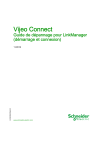
Lien public mis à jour
Le lien public vers votre chat a été mis à jour.
Caractéristiques clés
- Accès distant sécurisé aux équipements
- Configuration et surveillance des connexions
- Dépannage de l'installation de LinkManager
- Méthodes de connexion automatiques
- Configuration manuelle du proxy
Questions fréquemment posées
LinkManager cherche à obtenir une connexion à GateManager qui fonctionne en essayant plusieurs protocoles simultanément, notamment ACM/PXP, HTTPS/TLS, TLS sur HTTP et TLS via un proxy.
Les problèmes d'installation peuvent être signalés par une icône LinkManager restant rouge en permanence dans la zone de notification. Vérifiez les problèmes liés aux adaptateurs réseau, aux droits d'accès, aux pare-feu et aux programmes antivirus.
Vous pouvez entrer manuellement l'adresse IP (ainsi que le numéro de port facultatif) du proxy via lequel LinkManager se connecte à GateManager. Vous pouvez également spécifier une URL WPAD à partir de laquelle l'équipement peut obtenir l'adresse du proxy.